部分同学们在使用草图大师(SketchUp)软件的时候,会询问其中是怎么导入本地图片做材质的?今日这篇教程中小编就为你们带来了草图大师(SketchUp)导入本地图片做材质的详细操作流程。
以图中的正方体为例子,要想给它赋予材质首先请点击如图箭头所示的选项。
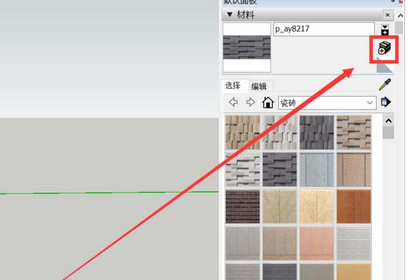
然后我们点击之后会跳出新的菜单栏,选择如图所示的使用纹理图像。
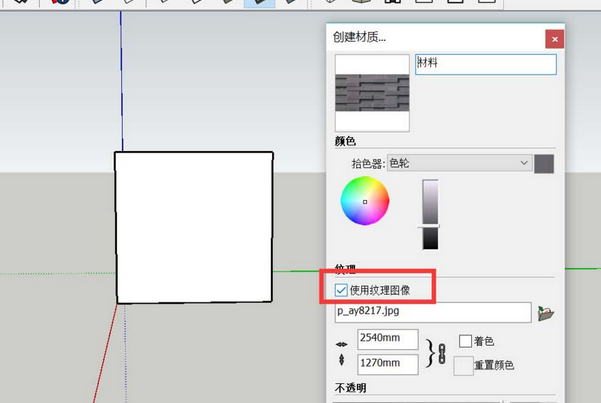
接着我们选中之后点击如图箭头所示的打开按钮,这样就能找到电脑内地图片。
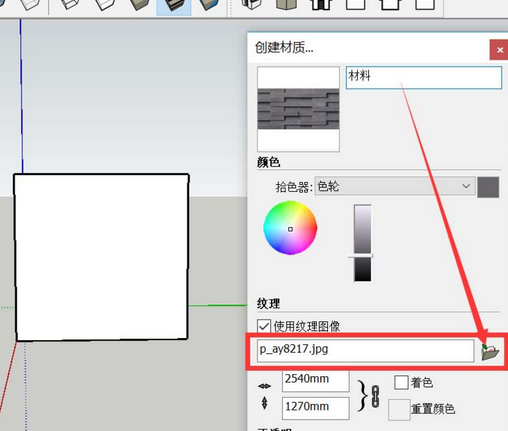
这时我们在选择框内选中你将要作为材质的图片,选中之后点击下方的打开,如见有所示。
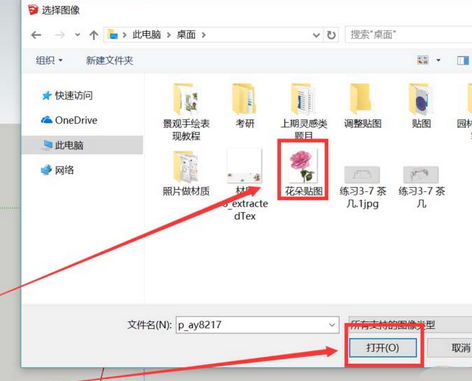
这个时候菜单栏就会载入你选的图片,点击确定退出菜单栏。
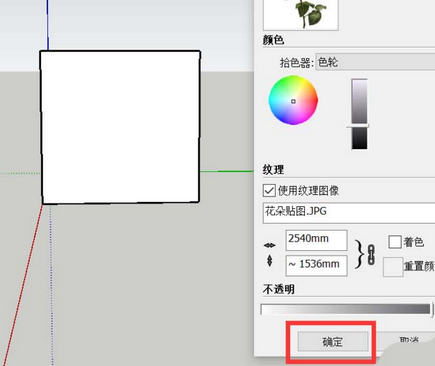
你会发现在材质栏中你刚刚选中的图片成为了一个新的材质。如图所示。
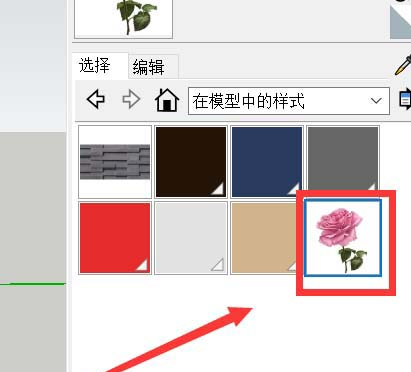
最后一步我们点击改材质,在油漆桶状态下点击物体就能把材质贴在上面,如图所示。
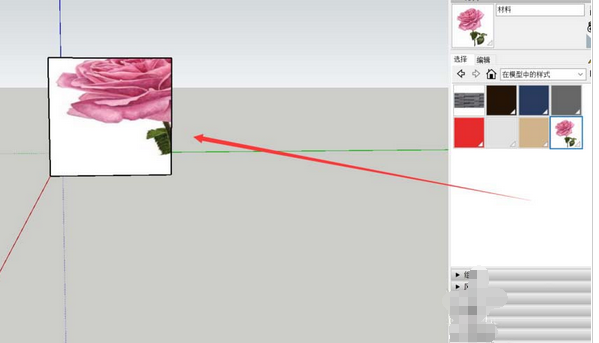
看完上文为你们描述的草图大师(SketchUp)导入本地图片做材质的详细操作流程,你们是不是都学会了呀!



 植物大战僵尸无尽版
植物大战僵尸无尽版 口袋妖怪绿宝石
口袋妖怪绿宝石 超凡先锋
超凡先锋 途游五子棋
途游五子棋 超级玛丽
超级玛丽 地牢求生
地牢求生 原神
原神 凹凸世界
凹凸世界 热血江湖
热血江湖 王牌战争
王牌战争 荒岛求生
荒岛求生 第五人格
第五人格 香肠派对
香肠派对 问道2手游
问道2手游




























